當前位置:首頁 > 幫助中心 > u盤啟動盤重裝系統教程?pe啟動盤制作步驟【教程】
u盤啟動盤重裝系統教程?pe啟動盤制作步驟【教程】
u盤啟動盤重裝系統教程? 首先,你要準備一個容量至少為8GB的U盤,以確保有足夠的空間存放系統鏡像文件和其他必要的驅動程序。接著,就很簡單了,使用大白菜u盤啟動盤工具來制作即可。最后,就是設置u盤啟動來重裝系統了。下面就來看看具體的pe啟動盤制作步驟教程。
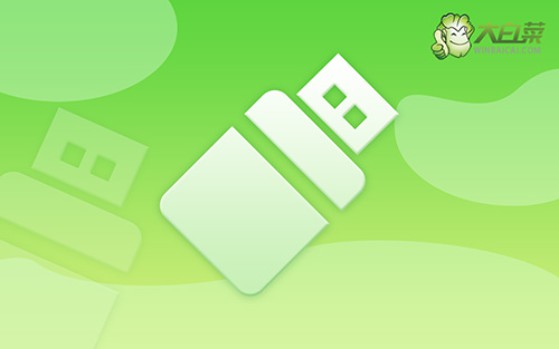
一、系統u盤安裝工具
鏡像版本: Windows 10專業版
工具軟件:大白菜u盤啟動盤制作工具(點擊紅字下載)
二、系統u盤安裝準備
1、制作U盤啟動盤時,需根據個人情況選擇不同的啟動模式,現在的電腦基本默認USB-HDD模式。
2、制作好u盤啟動盤后,可以利用軟件自帶的模擬器去操作,確保u盤正常制作。
3、關于如何下載安裝電腦所需的系統鏡像,建議訪問“msdn我告訴你”網站,那里提供多個版本的系統鏡像供下載。
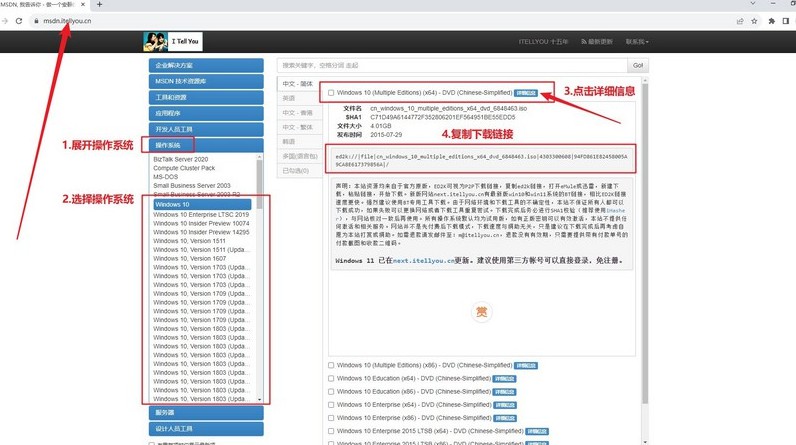
三、系統u盤安裝步驟
第一步:準備制作u盤
1、訪問大白菜官網winbaicai,獲取所需的U盤啟動盤制作工具。
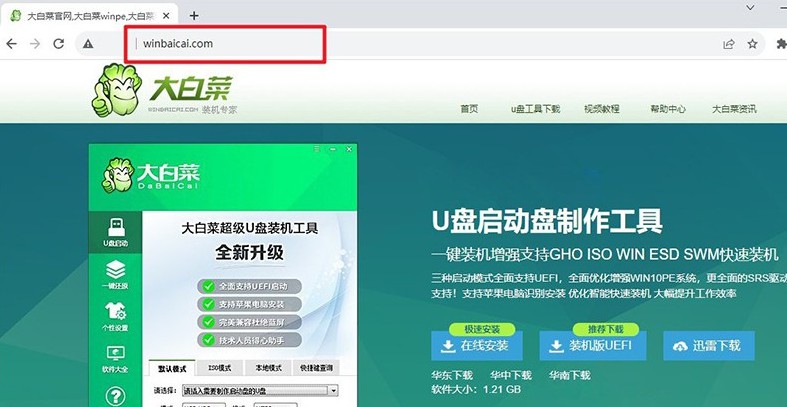
2、完成下載后,解壓并運行工具,點擊“一鍵制作成USB啟動盤”,耐心等待直至制作完成。
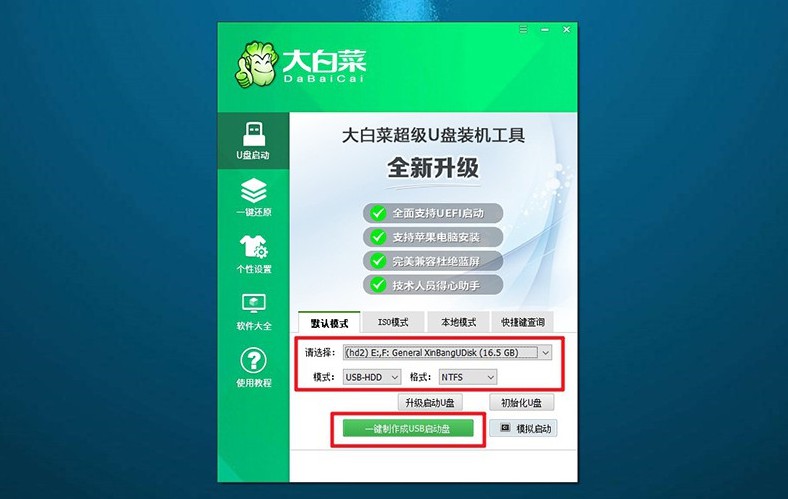
第二步:準備啟動u盤
1、準備將電腦設置為從U盤啟動,查詢對應電腦品牌的u盤啟動快捷鍵。
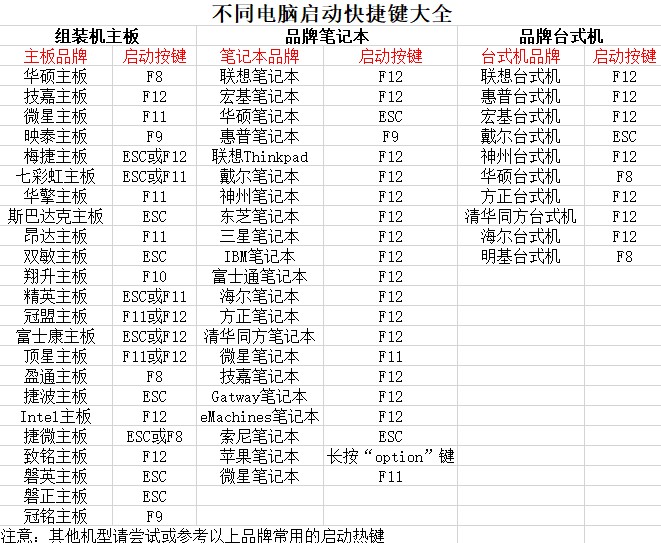
2、插入制作好的U盤啟動盤到電腦,重新啟動電腦并按下相應的U盤啟動快捷鍵,設置電腦u盤啟動。
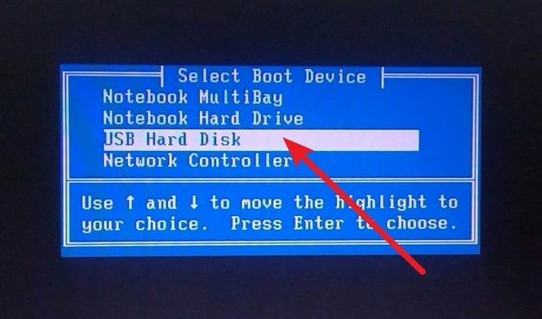
3、進入大白菜主菜單,選擇【1】啟動Win10X64PE,按下回車鍵。
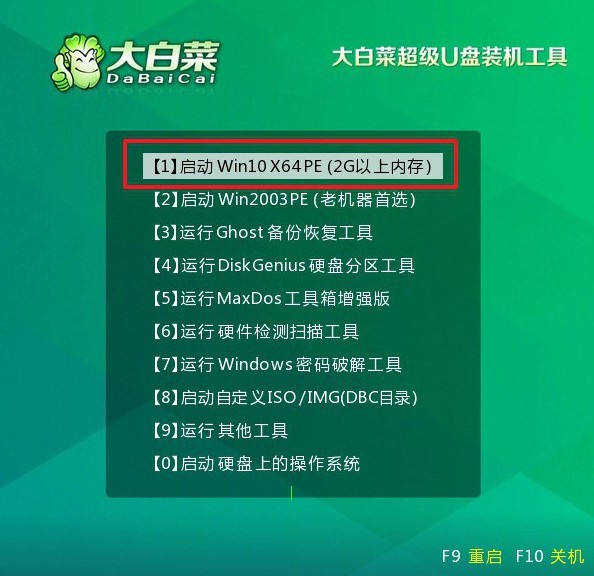
第三步:準備u盤重裝系統
1、打開大白菜裝機軟件,將系統鏡像安裝到C盤,然后點擊執行。
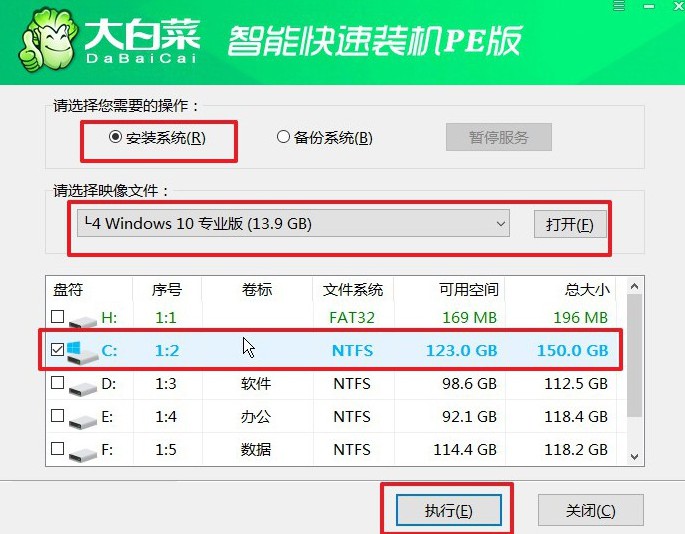
2、在彈出的還原窗口中,選擇默認選項,點擊“是”,讓軟件自動執行操作。
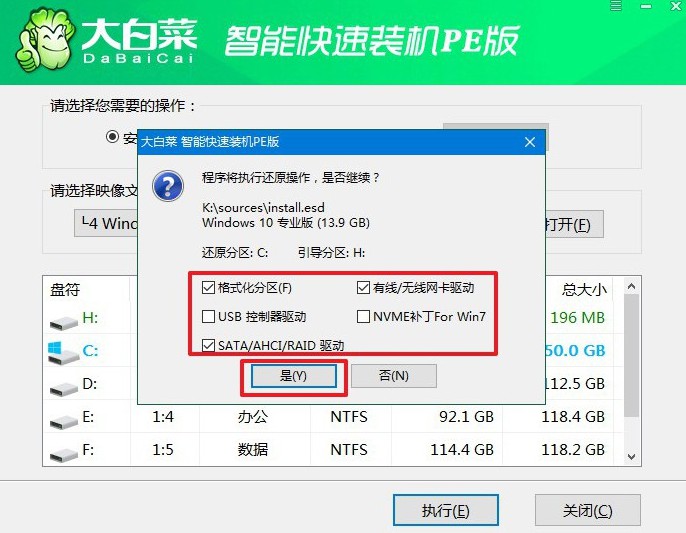
3、在Windows安裝部署界面,勾選 “重啟”選項,后續電腦會自動重啟。
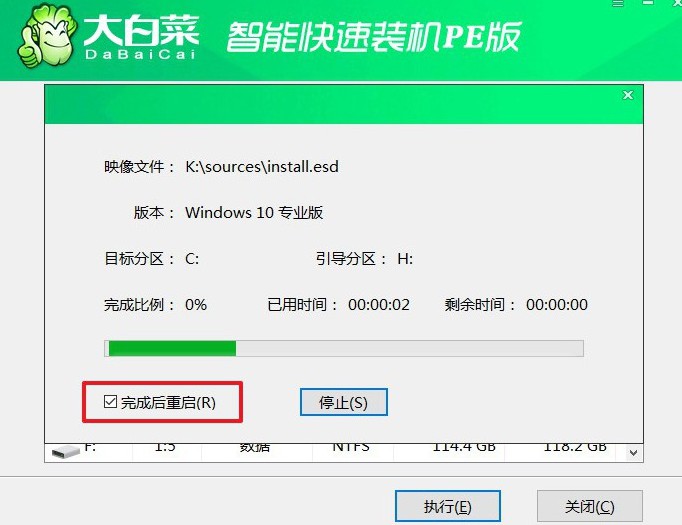
4、U盤啟動盤將會多次重啟,第一次重啟拔出u盤,耐心等待Windows系統安裝完成即可。

四、系統u盤安裝問題
筆記本電腦重裝系統后黑屏怎么辦?
等待一段時間:有時在重裝系統后,系統需要一些時間來完成安裝過程。如果您看到黑屏,請耐心等待一段時間,看看系統是否會自行恢復。
檢查顯示器連接:確保筆記本電腦的顯示器連接正確。嘗試重新連接外部顯示器(如果有)或嘗試使用不同的視頻輸出端口。
嘗試外部顯示器:連接筆記本電腦到外部顯示器上,看看是否可以在外部顯示器上正常顯示。如果在外部顯示器上能夠正常顯示,則問題可能出在筆記本電腦的內部顯示器或相關硬件上。
啟動修復:嘗試使用操作系統安裝介質進行啟動修復。您可以使用Windows安裝光盤或USB安裝介質進行啟動,并選擇“修復您的計算機”或類似的選項來嘗試修復啟動問題。
安全模式啟動:嘗試進入安全模式啟動。在啟動時按下F8鍵或SHIFT鍵,選擇進入安全模式。如果可以進入安全模式,可能是某些驅動程序或軟件導致了黑屏問題。
恢復到之前的系統狀態:如果您之前創建了系統恢復點或備份,嘗試恢復到之前的系統狀態。這可以通過使用操作系統的恢復功能來實現。
以上就是本次pe啟動盤制作步驟教程,你學會了嗎?pe啟動盤除了可以安裝系統之外,還可以用于維護電腦日常運行,比如說發現電腦開機引導有問題,不知道怎么去解決的話,就可以通過u盤啟動盤來修復引導,恢復電腦正常。

